CSS实现响应式布局的方法
用CSS实现响应式布局
响应式布局感觉很高大上,很难,但实际上只用CSS也能实现响应式布局
要用的就是CSS中的没接查询,下面就介绍一下怎么运用:
使用@media 的三种方法
1.直接在CSS文件中使用:
@media 类型 and (条件1) and (条件二){
css样式
}
@media screen and (max-width:1024px) {
body{
background-color: red;
}
}
2.使用@import导入
@import url("css/moxie.css") all and (max-width:980px);
3.也是最常用的方法--直接使用link连接,media属性用于设置查询方法
<link rel="stylesheet" type="text/css" href="css/moxie.css" media=“all and (max-width=980px)”/>
下面是一个简单的响应式的布局HTMl代码:
<!doctype html>
<html>
<head>
<meta charset="utf-8"/>
<title>响应式</title>
<link rel="stylesheet" type="text/css" href="index.css"/>
<link rel="stylesheet" type="text/css" href="index01.css" media="screen and (max-width:1024px) and (min-width:720px)"/>
<link rel="stylesheet" type="text/css" href="index02.css" media="screen and (max-width:720px)"/>
</head>
<body>
<div class="header">头部</div>
<div class="main clearfix">
<div class="left">左边</div>
<div class="center">中间</div>
<div class="right">右边</div>
</div>
<div class="footer">底部</div>
</body>
</html>
下面是CSS样式:
*{
margin:0;
padding:0;
text-align:center;
color:yellow;
}
.header{
width:100%;
height:100px;
background:#ccc;
line-height:100px;
}
.main{
background:green;
width:100%;
}
.clearfix:after{
display:block;
height:0;
content:"";
visibility:hidden;
clear:both;
}
.left,.center,.right{
float:left;
}
.left{
width:20%;
background:#112993;
height:300px;
font-size:50px;
line-height:300px;
}
.center{
width:60%;
background:#ff0;
height:400px;
color:#fff;
font-size:50px;
line-height:400px;
}
.right{
width:20%;
background:#f0f;
height:300px;
font-size:50px;
line-height:300px;
}
.footer{
width:100%;
height:50px;
background:#000;
line-height:50px;
}
<link rel="stylesheet" type="text/css" href="index01.css" media="screen and (max-width:1024px) and (min-width:720px)"/>样式代码
.right{
float:none;
width:100%;
background:#f0f;
clear:both;
}
.left{
width:30%;
}
.center{
width:70%;
}
.main{
height:800px;
}
<link rel="stylesheet" type="text/css" href="index02.css" media="screen and (max-width:720px)"/>样式代码
.left,.center,.right{
float:none;
width:100%;
}
当窗口大于1024px 时,指挥被压缩,并不会发生其他变化:
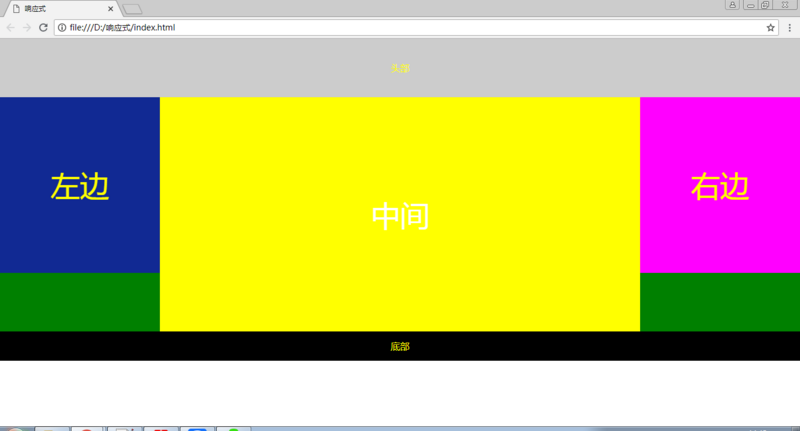
当窗口小于1024px,大于720px的时候,右侧栏取消浮动,在下边显示:

当窗口小于720px的时候,左中右三栏,全都取消浮动,宽度100%:
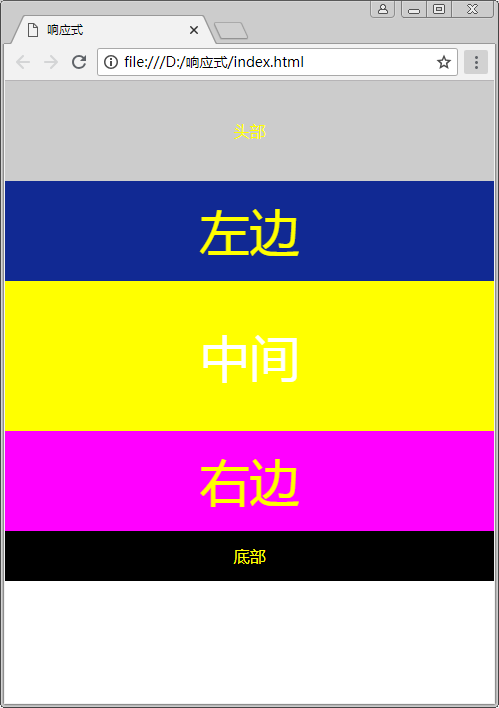
好了,布局就这么简单,细节的把握还靠不断地练习。持续更新,欢迎大家指教
以上就是本文的全部内容,希望对大家的学习有所帮助,也希望大家多多支持脚本之家。
相关文章
- 这篇文章主要介绍了详解使用CSS3的@media来编写响应式的页面,小编觉得挺不错的,现在分享给大家,也给大家做个参考。一起跟随小编过来看看吧2017-11-01
- 下面小编就为大家带来一篇css3 media 响应式布局的简单实例。小编觉得挺不错的,现在就分享给大家,也给大家做个参考。一起跟随小编过来看看吧2016-08-03
- 响应式网站设计的理念就是页面的设计与开发应当根据用户行为以及设备环境进行相应的响应和调整,这篇文章就带大家简单了解一下响应式设计,感兴趣的小伙伴们可以参考一下2016-07-15
- 下面小编就为大家带来一篇css3media响应式布局实例。小编觉得挺不错的,现在就分享给大家,也给大家做个参考。一起跟随小编过来看看吧2016-07-08
像素密度与CSS3的viewport在移动端Web响应式布局中的运用
viewport是CSS3中调整缩放的利器,特别适用于移动端Web界面的操作与布局,接下来我们就来详解像素密度与CSS3的viewport在移动端web响应式布局中的运用.2016-05-27- CSS3的rem属性除了设置字体大小,还经常被用来做页面布局中的很多尺寸控制,这里我们就来看一下使用CSS3的rem属性制作响应式页面布局的要点解析2016-05-24
- 这篇文章主要介绍了自适应屏幕的CSS响应式布局设计技巧总结,响应式设计是现在移动端页面开发的热门话题,需要的朋友可以参考下2016-04-22
- 下面小编就为大家带来一篇使用CSS媒体查询创建响应式布局教程。小编觉得挺不错的,现在分享给大家,也给大家个参考。一起跟随小编过来看看吧2016-03-29
- 这篇主要讲利用css3设计一个响应式设计的菜单。单击列表图标,当你显示屏大小可以完全水平放下所有菜单项时,菜单水平显示。当你的显示屏不能水平放置所有菜单项时,菜单垂2014-11-05
- 使用css3的@media属性可以实现页面响应式布局,下面有个不错的示例,大家可以参考下2014-02-10


最新评论